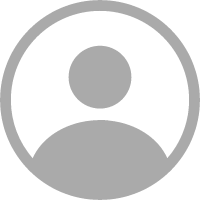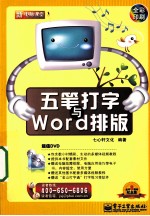
- 作 者:七心轩文化编著
- 出 版 社:北京:电子工业出版社
- 出版年份:2010
- ISBN:9787121114717
- 标注页数:248 页
- PDF页数:250 页
请阅读订购服务说明与试读!
订购服务说明
1、本站所有的书默认都是PDF格式,该格式图书只能阅读和打印,不能再次编辑。
2、除分上下册或者多册的情况下,一般PDF页数一定要大于标注页数才建议下单购买。【本资源250 ≥248页】
图书下载及付费说明
1、所有的电子图书为PDF格式,支持电脑、手机、平板等各类电子设备阅读;可以任意拷贝文件到不同的阅读设备里进行阅读。
2、电子图书在提交订单后一般半小时内处理完成,最晚48小时内处理完成。(非工作日购买会延迟)
3、所有的电子图书都是原书直接扫描方式制作而成。
第1章 学习五笔打字前的准备工作 12
1.1 认识键盘的分区 12
1.1.1 主键盘区 12
1.1.2 功能键区 13
1.1.3 编辑键控制区 14
1.1.4 数字小键盘区 14
1.1.5 指示灯区 15
1.2 掌握正确的打字方法 15
1.2.1 双手在键盘上的分工 15
1.2.2 正确的打字姿势 16
1.2.3 击键要领 17
1.3 指法练习 17
1.3.1 英文字符输入练习 18
1.3.2 数字和符号输入练习 18
1.3.3 综合练习 19
1.3.4 使用“金山打字通”进行指法练习 21
1.4 疑难解答 23
第2章 五笔输入法入门知识 26
2.1 初识五笔输入法 26
2.1.1 五笔输入法的版本 26
2.1.2 五笔汉字输入原理 26
2.1.3 常见的五笔输入法 27
2.2 输入法的基本操作 28
2.2.1 下载与安装五笔输入法 28
2.2.2 选择与切换输入法 31
2.2.3 认识输入法状态条 32
2.2.4 添加与删除输入法 33
2.2.5 设置系统默认输入法 35
2.3 五笔字型的键盘分区与布局 35
2.3.1 认识五笔字根 35
2.3.2 五笔字根在键盘上的分布 36
2.3.3 获取字根区位号 36
2.4 五笔字根速记技巧 37
2.4.1 掌握字根分布规律 37
2.4.2 字根助记词 38
2.4.3 通过学习软件记忆 42
2.5 疑难解答 43
第3章 五笔字型中汉字的拆分方法 45
3.1 五笔字型中汉字的编码基础 45
3.1.1 汉字的3个层次 45
3.1.2 汉字的5种笔画 45
3.1.3 汉字的3种字型 46
3.2 字根间的结构关系 48
3.2.1 “单”结构 48
3.2.2 “散”结构 48
3.2.3 “连”结构 49
3.2.4 “交”结构 49
3.3 汉字的拆分原则 49
3.3.1 “书写顺序”原则 49
3.3.2 “取大优先”原则 50
3.3.3 “能散不连”原则 51
3.3.4 “能连不交”原则 51
3.3.5 “笔画不断”原则 51
3.3.6 “兼顾直观”原则 52
3.4 常用汉字与难拆汉字拆分示例 53
3.4.1 常用汉字拆分 53
3.4.2 难拆汉字拆分解析 56
3.5 疑难解答 58
第4章 使用五笔输入法输入汉字 60
4.1 键面汉字的输入 60
4.1.1 键名汉字的输入 60
4.1.2 成字字根汉字的输入 60
4.2 键外汉字的输入 62
4.2.1 刚好四码汉字的输入 62
4.2.2 超过四码汉字的输入 63
4.2.3 不足四码汉字的输入 65
4.3 常见偏旁部首的输入 66
4.3.1 单字根偏旁的输入 66
4.3.2 双字根偏旁的输入 67
4.4 使用“金山打字通”练习汉字的输入 68
4.5 疑难解答 69
第5章 简码与词组的输入 69
5.1 简码的输入 72
5.1.1 一级简码的输入 72
5.1.2 二级简码的输入 72
5.1.3 三级简码的输入 73
5.2 词组的输入 74
5.2.1 普通词组的输入 74
5.2.2 特殊词组的输入 77
5.2.3 自定义词组 79
5.3 使用“金山打字通”进行简码及词组的输入练习 80
5.4 疑难解答 81
第6章 初识Word 2010 84
6.1 认识Word 2010 84
6.1.1 启动Word 2010 84
6.1.2 认识Word 2010工作界面 84
6.1.3 退出Word 2010 86
6.2 文档的基本操作 86
6.2.1 创建新文档 86
6.2.2 保存文档 88
6.2.3 打开文档 89
6.2.4 关闭文档 90
6.3 输入文档内容 90
6.3.1 定位光标插入点 90
6.3.2 输入文本内容 91
6.3.3 输入当前日期 91
6.3.4 在文档中插入符号 92
6.4 编辑文档内容 93
6.4.1 选择文本 93
6.4.2 复制文本 94
6.4.3 移动文本 96
6.4.4 删除多余的文本 97
6.5 查找与替换文本 97
6.5.1 查找文本 97
6.5.2 替换文本 99
6.6 综合实例:录入“会议通知”文档 100
6.7 疑难解答 101
第7章 调整Word文档版式 104
7.1 设置字体格式 104
7.1.1 设置字体、字号和文本颜色 104
7.1.2 加粗和倾斜效果 105
7.1.3 其他字体效果 106
7.2 调整段落格式 108
7.2.1 设置段落对齐方式 108
7.2.2 设置段落缩进 109
7.2.3 设置间距和行距 110
7.3 添加边框和底纹 111
7.3.1 在文本中添加边框和底纹 111
7.3.2 设置页面边框 112
7.4 添加项目符号和编号 113
7.4.1 设置项目符号 113
7.4.2 设置编号 114
7.5 Word高级排版 115
7.5.1 分栏排版 115
7.5.2 首字下沉 116
7.6 综合实例:制作员工守则 118
7.7 疑难解答 120
第8章 图文混排 123
8.1 用图片和剪贴画美化文档 123
8.1.1 插入图片和剪贴画 123
8.1.2 编辑图片和剪贴画 124
8.2 艺术字的使用 126
8.2.1 插入艺术字 126
8.2.2 编辑艺术字 127
8.3 使用文本框和自选图形 127
8.3.1 插入与编辑文本框 127
8.3.2 插入与编辑自选图形 129
8.4 使用SmartArt图形 130
8.4.1 插入SmartArt图形 130
8.4.2 编辑SmartArt图形 131
8.5 在文档中添加表格 132
8.5.1 插入表格 132
8.5.2 编辑表格 134
8.6 综合实例:制作幼儿园招生简章 138
8.7 疑难解答 140
第9章 文档的页面设置与打印 143
9.1 页面设置 143
9.1.1 设置纸张大小 143
9.1.2 设置纸张方向 144
9.1.3 设置页边距 144
9.2 设置页眉/页脚和页面背景 145
9.2.1 设置页眉和页脚 145
9.2.2 添加页面背景 146
9.3 插入页码 147
9.3.1 插入页码 147
9.3.2 编辑页码格式 148
9.4 打印文档 148
9.4.1 打印预览 148
9.4.2 打印设置与输出 149
9.5 疑难解答 150
附录A 五笔字根速查表 152